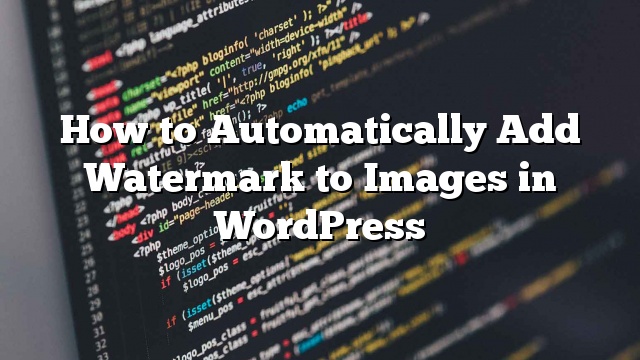Bạn có muốn thêm watermark vào ảnh của bạn trong WordPress? Nhiều nhiếp ảnh gia và nghệ sĩ sử dụng watermark để ngăn chặn việc sử dụng sai hình ảnh của họ. Trong bài này, chúng tôi sẽ chỉ cho bạn cách tự động thêm watermark vào hình ảnh trong WordPress.
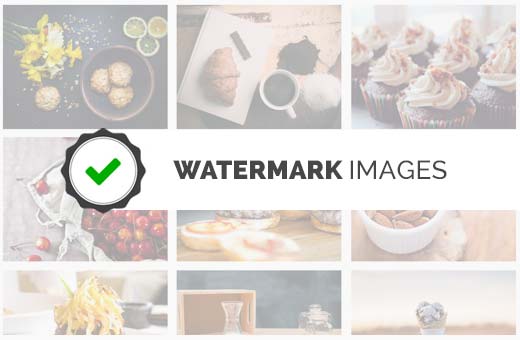
Phương pháp 1: Thêm hình mờ vào hình ảnh trong WordPress Sử dụng Thư viện Envira
Envira Gallery là plugin tốt nhất của WordPress gallery trên thị trường. Nó cho phép bạn tạo các phòng trưng bày hình ảnh thân thiện và đẹp mắt vào trang WordPress của bạn.
Envira đi kèm với một addon watermarking mà làm cho nó dễ dàng để thêm watermark vào WordPress hình ảnh của bạn.
Điều đầu tiên bạn cần làm là cài đặt và kích hoạt plugin Envira Gallery. Để biết thêm chi tiết
Khi kích hoạt, bạn cần truy cập Envira Gallery »Cài đặt để nhập khóa cấp phép của bạn.
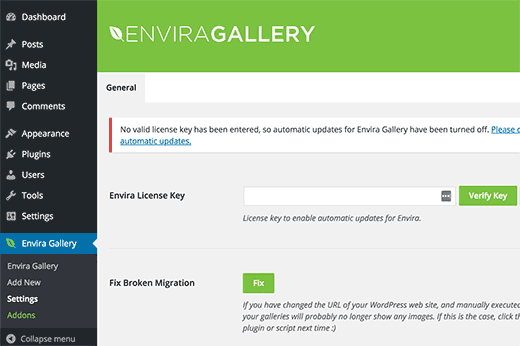
Bạn có thể lấy chìa khóa này từ bảng điều khiển tài khoản của bạn trên trang web Envira Gallery.
Sau khi xác minh khoá cấp phép của bạn, bạn có thể đi qua Envira Gallery »Tiện ích trang. Cuộn xuống hoặc tìm kiếm để xác định vị trí Watermarking Addon, và sau đó cài đặt và kích hoạt nó.
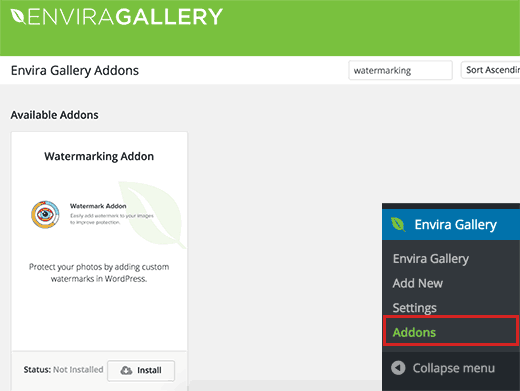
Bạn đã sẵn sàng để thêm hình ảnh của mình vào các phòng trưng bày đáp ứng bằng watermark. Đơn giản chỉ cần đi đến Envira Gallery »Thêm mới để tạo thư viện hình ảnh đầu tiên của bạn.
Cuộn xuống trên trang và bạn sẽ thấy tab watermarking. Nhấp vào nó sẽ cho bạn thấy các cài đặt cho watermarking.
Bạn cần nhấp vào hộp kiểm bên cạnh ‘Đã bật’ để xem thêm tùy chọn.
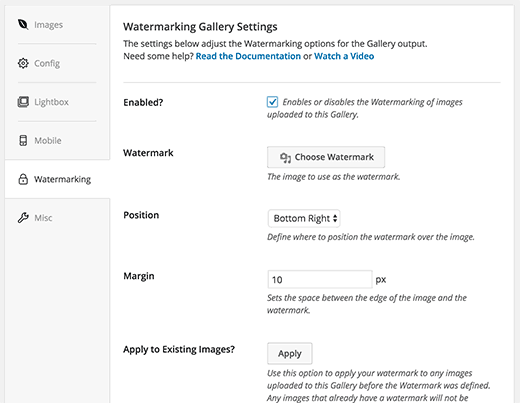
Sau đó nhấp vào nút ‘Chọn Watermark’ và tải lên hình ảnh mà bạn muốn sử dụng làm hình mờ. Bạn cũng có thể thay đổi vị trí và lề của hình ảnh watermark.
Sau khi thêm một hình mờ, bây giờ bạn có thể di chuyển để thêm hình ảnh vào thư viện này. Cuộn lên, rồi nhấp vào nút ‘Chọn tệp từ máy tính’ hoặc ‘Chọn tệp từ các nguồn khác’.
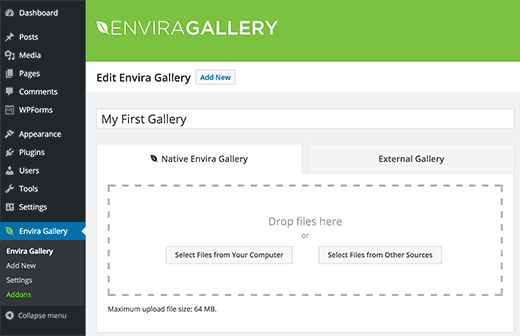
Để có hướng dẫn chi tiết
Sau khi thêm một vài hình ảnh vào thư viện của bạn, bạn có thể xuất bản nó.
Bây giờ bạn có thể thêm bộ sưu tập hình ảnh này vào bất kỳ bài đăng hoặc trang WordPress. Đơn giản chỉ cần chỉnh sửa bài đăng hoặc trang và sau đó nhấp vào nút ‘Thêm Thư viện’.
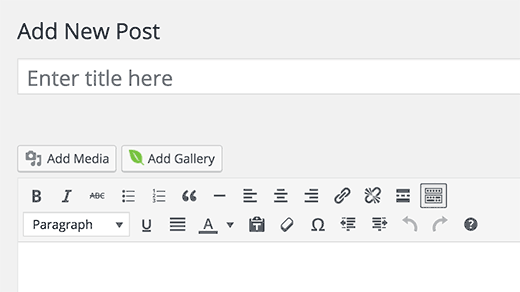
Nhấp vào nút sẽ hiển thị cửa sổ bật lên nơi bạn cần chọn thư viện hình ảnh bạn vừa tạo và nhấp vào nút chèn.
Bạn sẽ thấy mã vạch Envira Gallery xuất hiện trong trình soạn thảo bài đăng. Bây giờ bạn có thể lưu hoặc xuất bản bài đăng / trang của bạn.
Hãy tiếp tục và truy cập vào trang web của bạn để xem bộ sưu tập ảnh có hình mờ đang hoạt động.
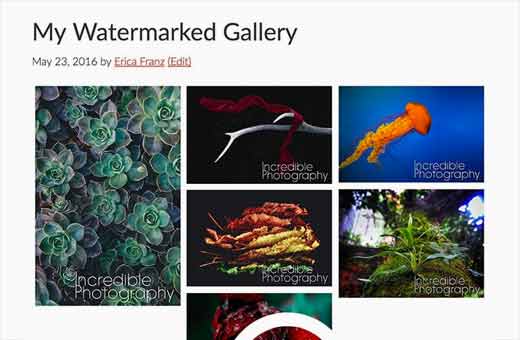
Phương pháp 2: Thêm hình mờ vào hình ảnh trong WordPress Sử dụng Watermark Dễ dàng
Điều đầu tiên bạn cần làm là cài đặt và kích hoạt plugin Easy Watermark. Để biết thêm chi tiết
Khi kích hoạt, bạn cần phải đi đến Cài đặt »Easy Watermark để cấu hình cài đặt plugin.
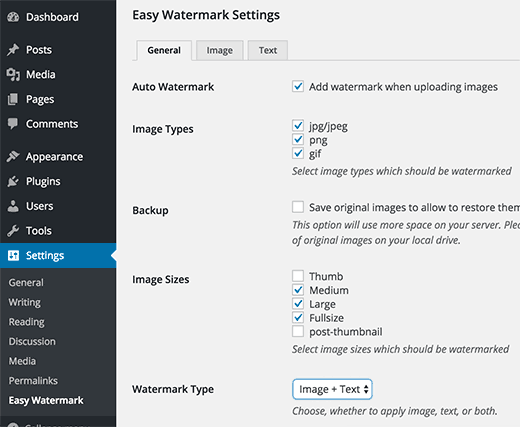
Trang cài đặt được chia thành ba tab. Tùy chọn đầu tiên trên tab Cài đặt chung là tự động thêm watermark vào tất cả các ảnh tải lên. Bạn cũng có thể chọn kiểu tập tin hình ảnh để tự động watermark.
Tùy chọn tiếp theo là bản sao lưu, bạn nên kiểm tra nếu bạn muốn lưu các bản tải lên gốc trên máy chủ của mình nữa. Bạn cũng có thể chọn kích thước hình ảnh để thêm watermark vào.
Bạn cũng cần chọn loại watermark. Plugin cho phép bạn thêm văn bản, hình ảnh hoặc cả hai để được sử dụng làm hình mờ.
Xem lại các tùy chọn còn lại trên trang và sau đó nhấp vào nút lưu thay đổi để lưu cài đặt của bạn.
Bây giờ bạn có thể nhấp vào tab Hình ảnh trên trang cài đặt plugin. Đây là nơi bạn có thể tải lên hình ảnh bạn muốn sử dụng làm hình mờ.
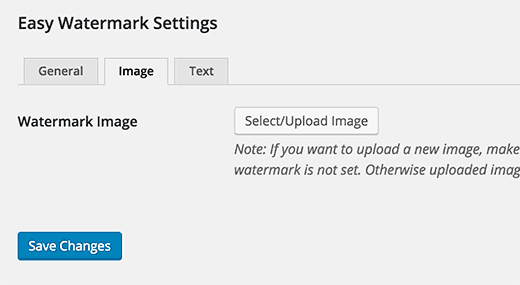
Nếu bạn đã chọn hình ảnh + văn bản hoặc chỉ là văn bản làm kiểu watermark, thì bạn cần phải nhấp vào tab văn bản.
Ở đây bạn có thể thêm văn bản bạn muốn hiển thị dưới dạng watermark. Bạn có thể chọn phông chữ, kích thước phông chữ, liên kết watermark, minh bạch, và màu sắc.
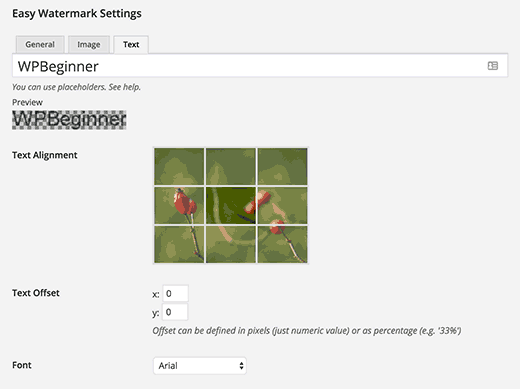
Đừng quên nhấp vào nút lưu thay đổi để lưu cài đặt của bạn.
Bây giờ bạn có thể thêm watermark vào hình ảnh bạn thêm vào trang WordPress của bạn.
Thêm hình mờ vào ảnh cũ của bạn trong WordPress
Để thêm watermark vào hình ảnh cũ, bạn cần phải Phương tiện »Easy Watermark bấm vào nút bắt đầu dưới phần Bulk Watermark.
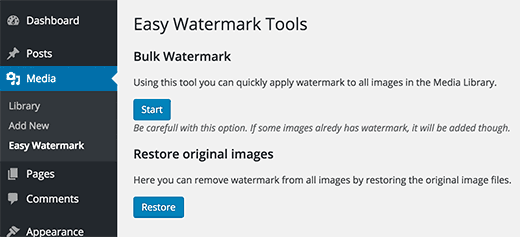
Quan trọng: Xin lưu ý rằng quá trình này là không thể đảo ngược. Chúng tôi mạnh mẽ yêu cầu bạn sao lưu trang web WordPress của bạn đặc biệt là thư mục tải lên media.
Nếu bạn đã chọn tùy chọn để giữ bản sao lưu của các tệp tải lên ban đầu, bạn cũng có thể sử dụng tùy chọn khôi phục trên trang này để xóa hình mờ khỏi tất cả các ảnh có trong đó.
Thêm Watermark cho hình ảnh bằng tay
Trong trường hợp bạn không muốn tự động thêm watermark cho tất cả các hình ảnh đã tải lên, Easy Watermark cung cấp cho bạn tùy chọn thủ công như là tốt.
Điều đầu tiên bạn cần làm là đi đến Cài đặt »Easy Watermark và đảm bảo rằng các hộp kiểm bên cạnh Tự động thêm watermark vào hình ảnh được bỏ chọn.
Sau đó bạn có thể vào Media »Thư viện . Bạn sẽ cần phải chuyển sang chế độ xem danh sách để xem tùy chọn Thêm watermark bên cạnh mỗi hình ảnh trong thư viện.
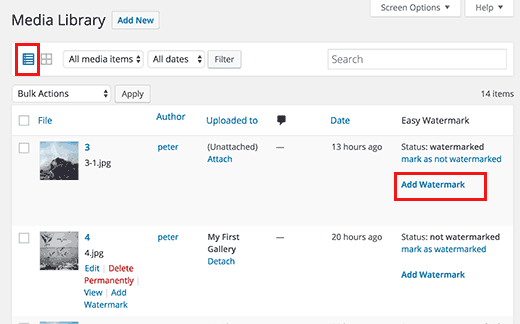
Chúng tôi hy vọng bài viết này đã giúp bạn thêm bạn thêm watermark vào hình ảnh trong WordPress. Nếu bạn gặp phải bất kỳ vấn đề nào, đừng quên kiểm tra hướng dẫn của chúng tôi về các vấn đề hình ảnh WordPress chung và cách khắc phục chúng.